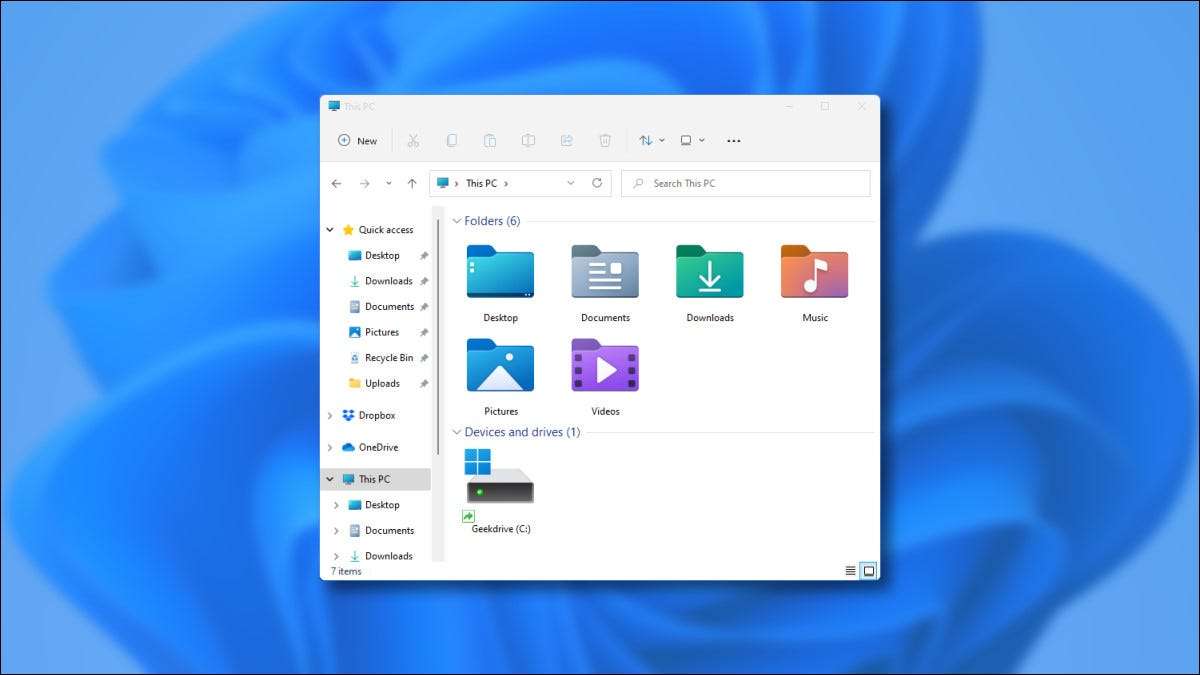
Microsoft's. Prossima versione Windows 11 Include una revisione cosmetica di Explorer file con diverse modifiche principali rispetto alla versione di Windows 10. Ecco uno sguardo rapido al nuovo design e caratteristiche.
Incontra il nuovo file Explorer
Funzionalmente, File Explorer in Windows 11 funziona quasi esattamente come file Explorer in Windows 10: è un modo per interagire con i file memorizzati sul computer utilizzando un'interfaccia finestrata. Ma diversi dettagli su come si esegue quell'attività sono cambiati.
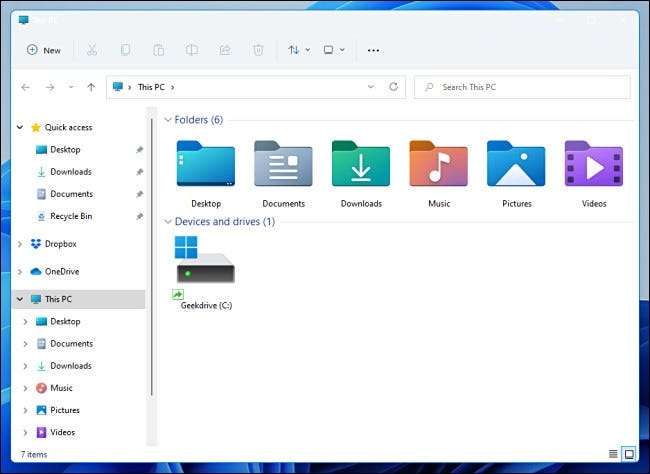
Hai le solite caratteristiche: minimizzare, massimizzare e chiudere i pulsanti, una barra degli strumenti, pulsanti di navigazione, un percorso di percorso, una barra di ricerca, una barra di ricerca e una barra laterale (che sono un sacco di barre.) E un'area principale in cui puoi cambiare Elenca i tuoi file. (Attualmente, c'è un bug noto nella versione di anteprima che rende il titolo della finestra bianca-on-grigio, ma che verrà risolto presto.)
In Windows 11, tutte le finestre del file Explorer hanno angoli arrotondati, c'è una nuova barra degli strumenti e molti file e app utilizzano nuove icone. Inoltre, scoprirai che il menu di scelta rapida del tasto destro del mouse è molto diverso. Andremo su questi per uno sotto.
Una nuova barra degli strumenti (senza nastro)
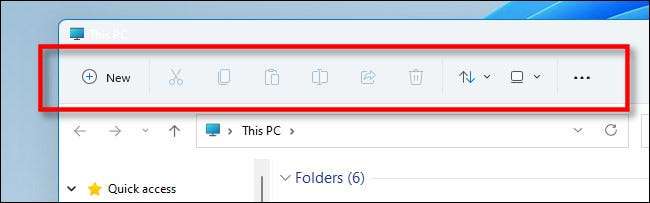
Rispetto a Windows 10, il file Explorer di Windows 11 è dotato di una barra degli strumenti drammaticamente semplificata. Andato è l'interfaccia complessa e compartimentalizzata con opzioni di file "" "Modifica" e "Visualizza". Al suo posto, troverai una serie di icone semplici che aiutano a eseguire attività di base (come creare nuove cartelle, copia, pasta, rinomina ed elimina), ordinare icone o modificare la vista nella finestra qui sotto.
C'è anche un menu ELLIPSES (TRE-DOT) per elementi di overflow come mappare un'unità di rete, selezionando tutti gli elementi nella finestra e le opzioni di apertura.

Sebbene a volte l'atto di semplificare un'interfaccia nascondendo le opzioni può rendere più difficile l'uso, in questo caso, sembra che Microsoft abbia colpito il giusto equilibrio (anche se il tuo gusto personale varierà).
Una barra laterale simile
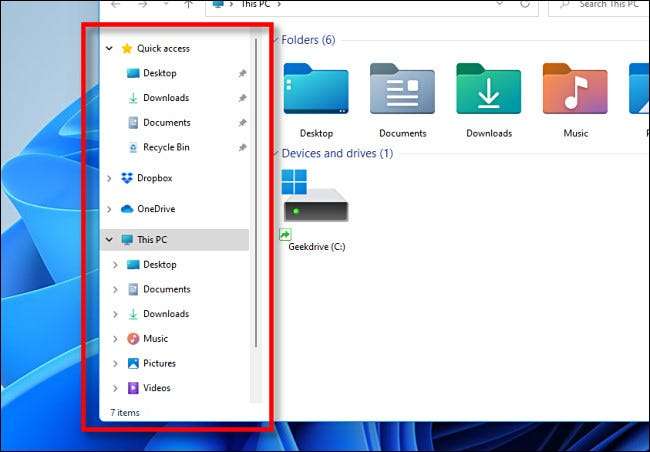
La barra laterale in ogni finestra di Esplora file di Windows 11 funziona quasi in modo identico alla barra laterale in Windows 10. È possibile individuare gli elementi, spostarli trascinando con il mouse e accedi a scarseggi rapidi a cartelle speciali, unità e condivisioni di rete.
Un menu semplificato del tasto destro del mouse (contesto)
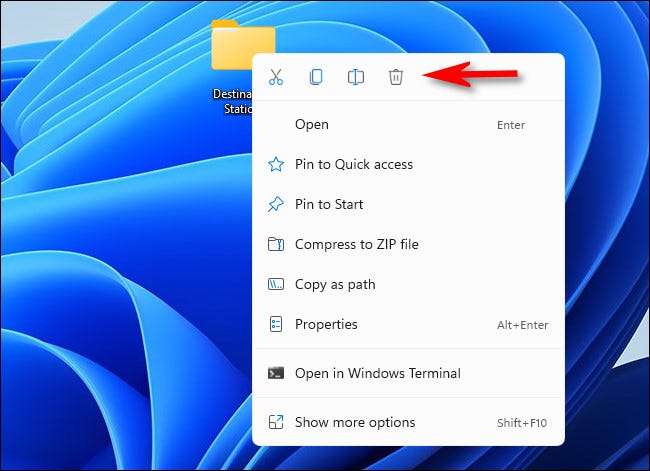
Uno dei cambiamenti più drammatici di distanza dalla tradizione in Windows 11 File Explorer proviene dal nuovo menu del tasto destro del mouse (contesto). Se si seleziona un elemento e fare clic con il tasto destro, vedrai una serie di icone che rappresentano le operazioni di taglio, copia, incolla, rinomina ed eliminate. Tra Windows 95. E Windows 10, questi sono stati scritti in un elenco.
IMPARENTATO: Windows 95 gira 25: quando Windows è stato mainstream
Nuove icone
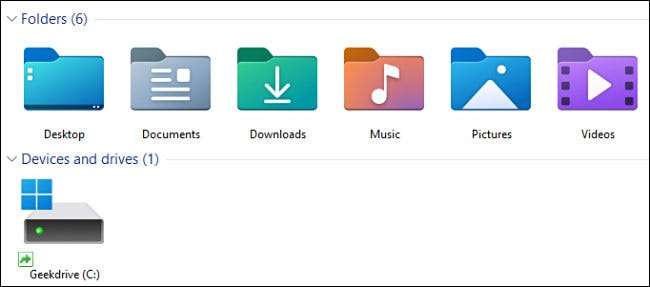
Quasi ogni nuova versione principale di Windows ha portato con sé a Set di nuove icone per il giro. Windows 11 non fa eccezione, e include un nuovo set di icone colorate per le sue app integrate con uno sguardo piatto e ombreggiato. Include anche nuove icone di file Explorer che rappresentano cartelle generiche, documenti e cartelle speciali come "immagini" e "download".
IMPARENTATO: Una storia visiva di icone di Windows: da Windows da 1 a 11
Il desktop.
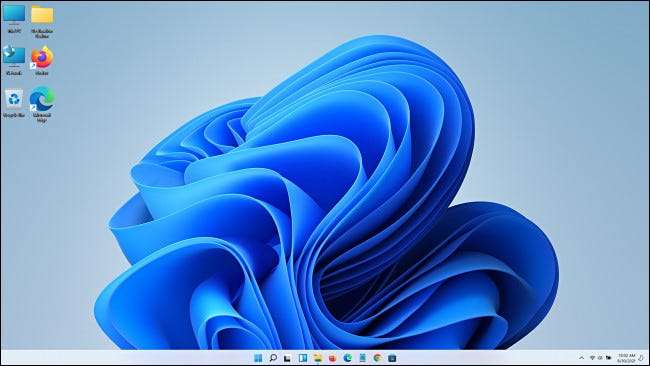
Il desktop in Windows 11 funziona quasi esattamente come il desktop in Windows 10. È una cartella speciale (che vive nella cartella utente nel file system) in grado di contenere file, cartelle e scorciatoie come ogni versione di Windows tornando a Windows 95. Come con Windows 10, puoi mostrare tutte le icone in una varietà di dimensioni, cambiandole rapidamente con il tasto destro del mouse o Tenendo il ctrl e scorrendo la ruota del mouse .
IMPARENTATO: Come rendere Windows Desktop Icons Extra large o extra
Modalità scura
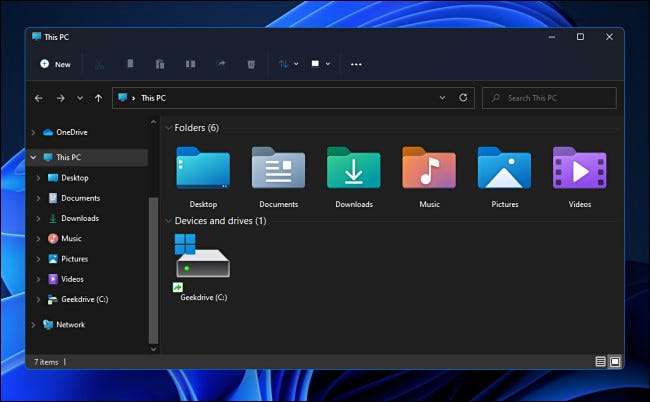
Piace Windows 10 , Windows 11 include la possibilità di utilizzare un tema della finestra scura più facile negli occhi in ambienti scuri. Quando accoppiato con una versione scura dello sfondo desktop di Windows 11 (grazie al tema oscuro in Impostazioni e GT; personalizzazione e GT; temi), si ottiene un'esperienza complessiva interessante.
IMPARENTATO: Come usare un tema scuro in Windows 10
Opzioni della cartella
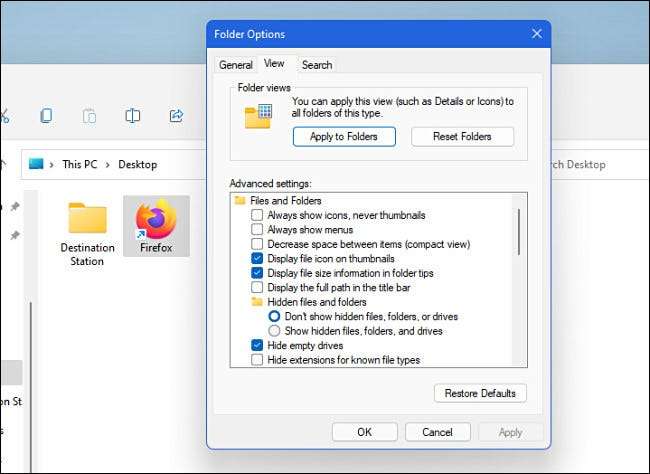
Non tutto è nuovo in Windows 11 Anteprima Insider - Ci sono un sacco di dialoghi legacy in agguato dietro le quinte. Il menu Opzioni Explorer file è un buon esempio. Se si fa clic sul pulsante ELLIPSES (tre punti) nella barra degli strumenti, è possibile selezionare "Opzioni" e visualizzare una finestra "Opzioni di cartella" che sembra quasi identica a quella attualmente trovata in Windows 10, anche se con alcune nuove icone che sostituiscono il vecchio quelli. (Inoltre, nella versione iniziale, la finestra Opzioni cartella ancora non supporta la modalità scura).
Altre modifiche all'interfaccia Explorer file potrebbero verificarsi tra ora e Windows 11 Rilascio completo in autunno . Per ora, sembra che Microsoft sia impegnato a semplificare l'esperienza dell'esplora del file, che potrebbe migliorare molto bene l'usabilità nel complesso. Ecco sperando!
IMPARENTATO: Windows 11: Cosa c'è di nuovo nel nuovo sistema operativo di Microsoft







